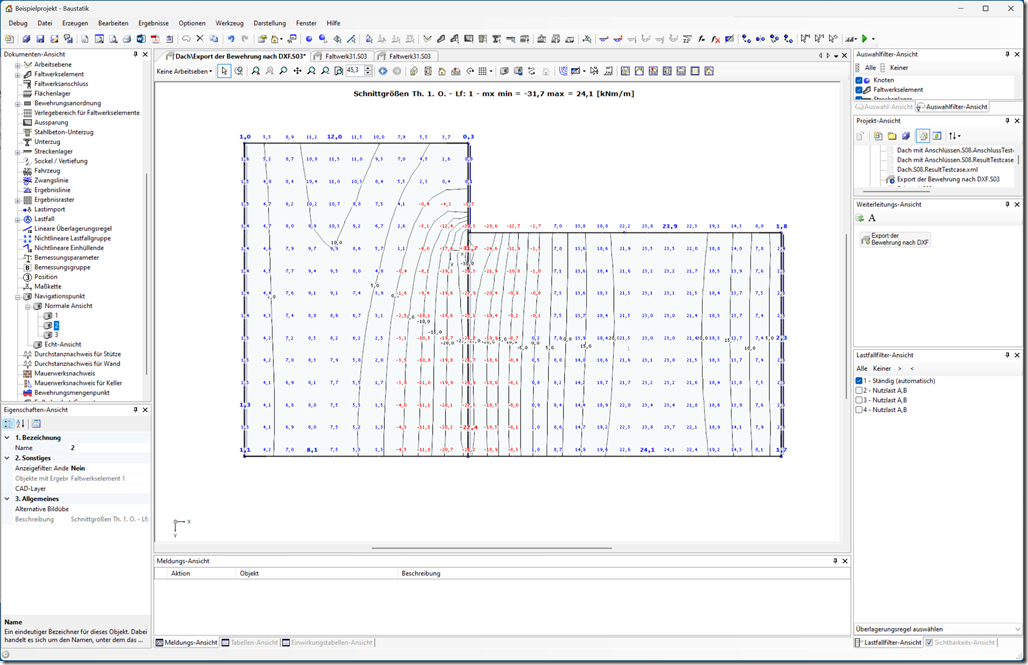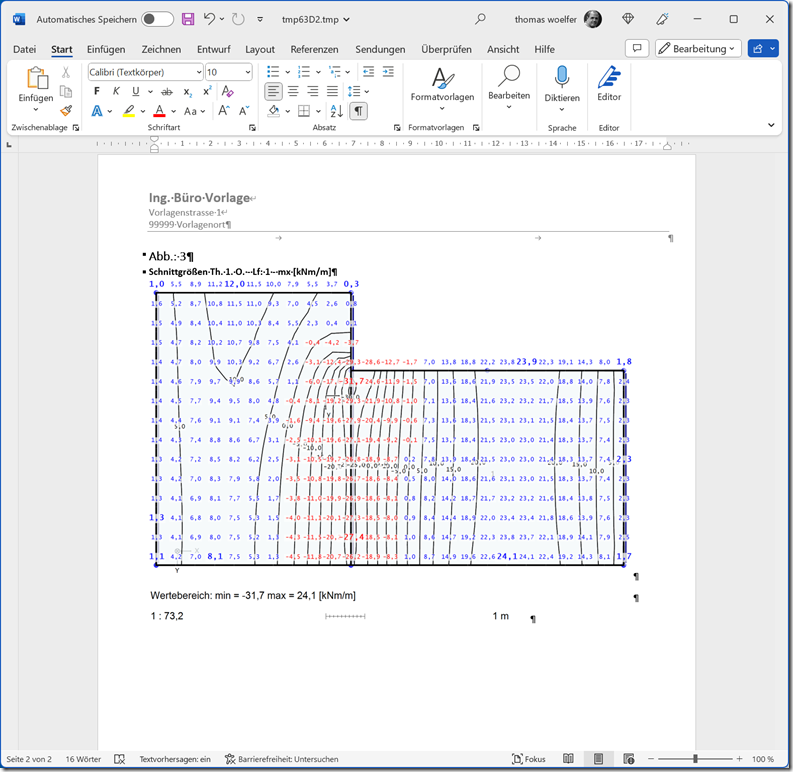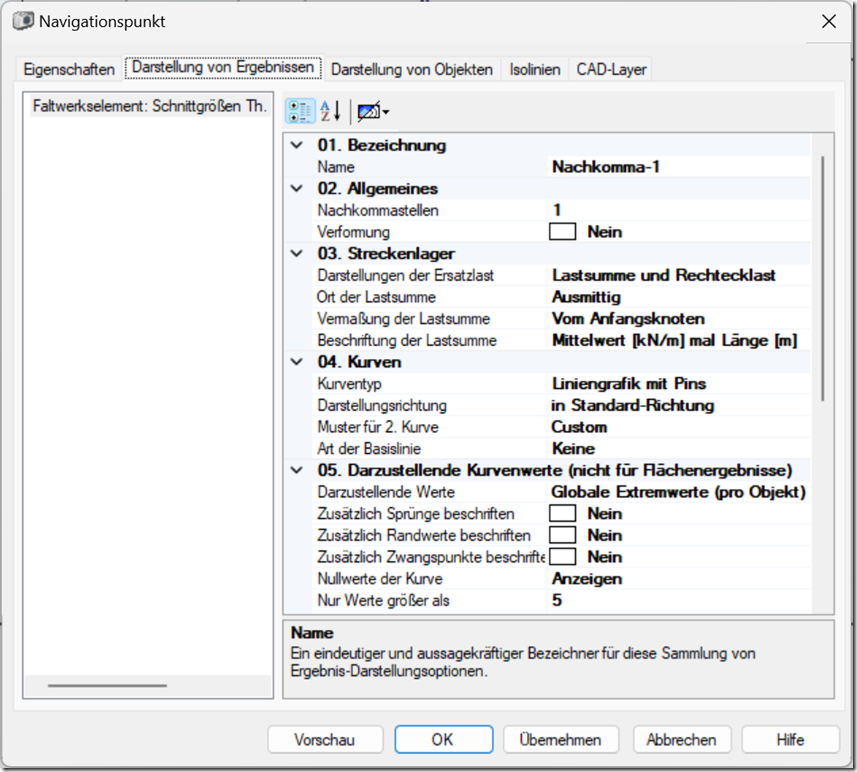Einmal angenommen, Sie haben Ihr System fertig definiert und beginnen nun mit der Dokumentation. Im Rahmen davon schauen Sie natürlich die diversen Ergebnisse durch und legen davon Navigationspunkte an. Zum Beispiel von dieser Ansicht hier:
Die testen Sie nun auch im Ausdruck und der sieht dann so aus:
Das erscheint Ihnen aber nun etwas zu unübersichtlich und Sie würden gerne die Darstellungsart des Ergebnisses ändern. Diese ist aber Rahmen des Navigationspunktes natürlich schon fertig definiert. Was tun?
Wie immer in der Baustatik gibt es hier mehrere Möglichkeiten, um das Problem zu lösen.
Nummer 1: Navigationspunkt bearbeiten
Dazu klicken Sie in der Dokumenten-Ansicht mit der rechten Maustaste auf den Navigationspunkt und wählen den Befehl “Eigenschaften”. Der öffnet das Fenster mit den Eigenschaften des Navigationspunktes. Das hat einen Reiter “Darstellung von Ergebnissen” und dort können Sie alle Optionen zur Ergebnisdarstellung nochmals bearbeiten. Dabei handelt es sich um die gleichen Optionen, die auch beim normalen Fenster zur Einstellung von Darstellungsergebnissen vorhanden sind.
Wenn Sie Ihre Einstellungen vorgenommen haben, dann können Sie mit einem weiteren Rechtsklick auf den Navigationspunkt und dem Befehl “Vorschau anzeigen” überprüfen, ob die neue Graphik Ihren Vorstellungen mehr entspricht, als die bisherige.
Nummer 2: Navigationspunkt überschreiben
Einfacher ist folgende Vorgehensweise:
- Rechtsklick auf den Navigationspunkt und dann “Navigationspunkt anspringen”
- Darstellungsoptionen so ändern, dass am Bildschirm die gewünschte Darstellungsform angezeigt wird.
- Rechtsklick (oder Befehl aus der Werkzeugleiste) und den Befehl “Navigationspunkt überschreiben” auswählen